KARTA DO CENTRAL: MICRA, SIGMA I OPTIMA. ver xx
|
|
|
- Sławomir Tomczyk
- 10 lat temu
- Przeglądów:
Transkrypt
1 KARTA DO CENTRAL: MICRA, SIGMA I OPTIMA ver xx
2 Centrale Platan Micra, Sigma i Optima oraz programy komputerowe: PLATAN MicraPC, PLATAN SigmaPC, PLATAN OptimaPC i PLATAN BilCent są produktami firmy: PLATAN Sp. z o.o. ul. Platanowa Sopot tel. (0-58) fax (0-58) platan@platan.pl adres www: Konsultacje techniczne i serwis tel. (0-58) Wszelkie prawa zastrzeżone. Sopot,
3 Spis treści 1.Wstęp Specyfikacje karty VoIP Minimalne wymagania systemowe Budowa karty VoIP i instalacja w centrali Instalacja w centrali Micra Instalacja w centrali Sigma Instalacja w centrali Optima Aktualizacja oprogramowania karty VoIP Aktywacja karty VoIP Konfiguracja interfejsu LAN karty VoIP Ustawienia interfejsów dla abonentów VoIP Ustawienia parametrów u abonentów VoIP (konfiguracja telefonu, bramki lub innego urządzenia VoIP) Ustawienia interfejsów dla operatorów VoIP Stan zalogowania interfejsów VoIP Wykorzystanie interfejsu LAN karty VoIP do komunikacji z centralą w sieci komputerowej...19
4
5 UWAGA Instalację i konfigurację karty VoIP należy wykonywać przy współpracy administratora sieci lokalnej lub przy zapewnionym dostępie do wszystkich usług sieci. 1. Wstęp Dziękujemy za zakup karty VoIP firmy PLATAN, dzięki której możliwa jest pełna integracja tradycyjnej telefonii z nowoczesną telefonią internetową. Telefonia VoIP (ang. Voice over Internet Protocol), nazywana często telefonią internetową, pozwala przesyłać dźwięki, a w szczególności mowę, za pomocą łączy internetowych lub innych sieci komputerowych wykorzystujących protokół IP. Dzięki temu użytkownik może znacznie zredukować koszty rozmów telefonicznych połączenia wewnątrz sieci danego operatora zazwyczaj są bezpłatne, a połączenia z zamiejscowymi i zagranicznymi numerami stacjonarnymi są wielokrotnie niższe od połączeń za pomocą telefonii tradycyjnej. Dodatkowym atutem sieci internetowej jest większa mobilność użytkownika, który może zalogować się z dowolnego miejsca w którym ma dostęp do internetu i dzwonić dokładnie tak samo jakby dzwonił z własnego domu czy biura. Dźwięk w postaci cyfrowej (skompresowany za pomocą specjalnych kodeków by zmniejszyć ilość danych) przesyłany jest przez łącza w postaci pakietów. Stwarza to pewne komplikacje, ponieważ rozmowa odbywa się w sposób ciągły, dlatego w celu uniknięcia niepożądanych zjawisk (takich jak opóźnienia lub przerwy w przekazywaniu dźwięku) niezbędne jest zapewnienie odpowiedniej przepustowości łącza. W dzisiejszych czasach jednak nie stanowi to już większego problemu. Karta Platan VoIP w centrali telefonicznej pozwala korzystać ze wszystkich zalet przekazywania głosu za pomocą sieci komputerowej w łatwy i przyjazny sposób bez konieczności zmiany dotychczasowych nawyków stosowanych podczas rozmów telefonicznych. Daje też możliwość korzystania z komputerowych programów komunikacyjnych równorzędnie z tradycyjnymi aparatami telefonicznymi. Karta VoIP zamontowana w centrali to doskonałe rozwiązanie pozwalające drastycznie zmniejszyć koszty rozmów. Może być skonfigurowana do pracy z różnymi operatorami, dzięki czemu możecie Państwo korzystać z najdogodniejszych połączeń w sposób zautomatyzowany, bez konieczności dodatkowej ingerencji w konfigurację. Życzymy pełnego zadowolenia z dokonanego zakupu. 1
6 2. Specyfikacje karty VoIP Karta Platan VoIP dostępna jest dla central Micra, Sigma i Optima. Do każdej z central dostępne są karty posiadające maksymalnie 32 porty, konfigurowanych jako linia miejska lub jako abonent wewnętrzny. W naszych kartach do wyboru są dwa protokoły VoIP: SIP w chwili obecnej najczęściej wykorzystywany protokół, uznany został też za standard przez organizację IETF. IAX zdobywający coraz większą popularność protokół, początkowo stworzony z myślą o łączeniu między sobą central VoIP, w chwili obecnej jednak coraz częściej wykorzystywany w telefonach i komunikatorach VoIP-owych. Kodeki dostępne w naszych kartach: G.711 (ulaw i alaw) są to kodeki modulacji impulsowo-kodowej (PCM). 8-bitowe próbki nieskompresowanego sygnału są próbkowane z częstotliwością 8000 próbek na sekundę, co daje możliwość zakodowania dźwięku o paśmie do 4000 Hz. G.711 ulaw jest wersją standardu używaną w Stanach Zjednoczonych i Japonii, alaw jest używany w Europie i innych krajach. Obie wersje stosują logarytmiczne próbkowanie, jednak alaw zapewnia lepszą dynamikę i co za tym idzie czystszy dźwięk. Jest to kodek wykorzystywany w liniach ISDN, więc przekazywany dźwięk jest takiej jakości jak w zwykłym telefonie ISDN-owym. Kodeki te zapewniają najlepszą jakość głosu i najmniejsze opóźnienia (nie potrzeba czasu na kompresję i dekompresję dźwięku), ale wymagają największej przepustowości łącza. ADPCM kodek oparty o modulację ADPCM (ang. Adaptive Differential Pulse Code Modulation). Różni się ona od zwykłej modulacji PCM tym, że zamiast próbkowania sygnału bezpośrednio, wykorzystuje aproksymację sygnału i rejestruje różnice pomiędzy sygnałem rzeczywistym i jego aproksymacją. Jeśli różnice te są niewielkie, do zapisania ich potrzebna jest znacznie mniejsza ilość bitów przy zachowaniu tej samej jakości. Dzięki temu że predykcja sygnału odbywa się w sposób adaptacyjny (parametry funkcji przewidywania sygnału zmieniają się wraz ze zmianami sygnału mowy), efektywność kodeka jest dodatkowo zwiększona. G.726 kodek wykorzystuje modulację ADPCM, ustandaryzowany przez ITU-T. Podobnie jak G.711 wywodzi się z sieci telefonicznych (PTSN). Częstotliwość próbkowania również wynosi 8 khz (8000 próbek na sekundę). Dostępne są różne stopnie kompresji 16, 24, 32 i 40 kb/s, którym odpowiadają próbki o ilości bitów równej odpowiednio 2, 3, 4 i 5. Najdogodniejsza i najczęściej stosowana jest wersja o szerokości pasma 32 kb/s (4-bitowe próbki), zapewniająca jakość dźwięku niewiele ustępującą kodekom G.711, ale zajmująca dokładnie dwukrotnie mniejsze pasmo. GSM (FR) kodek wykorzystywany w telefonii komórkowej. W wersji FR (ang. Full Rate) zakodowany sygnał ma 13 kb/s przy częstotliwości próbkowania sygnału równej 8 khz. Tak wysoki stopień kompresji przy bardzo dobrej jakości dźwięku (takiej jak podczas rozmowy przez telefon komórkowy) osiąga się dzięki aproksymacji sygnału dźwiękowego za pomocą zbioru parametrów. Sygnał mowy podzielony jest na 20 ms fragmenty, z których każdy opisany jest za pomocą kodeka 260-bitowymi zbiorami parametrów (co daje w efekcie 13 kb/s). Sposoby transmisji DTMF: w paśmie sygnały DTMF wysyłane są wraz z sygnałem mowy. RTP (RFC 2833) rekomendowany sposób wysyłania DTMF-u. Kody wysyłane są poza pasmem sygnału mowy. SIP (INFO) podobnie jak w RTP, DTMF również wysyłany jest poza pasmem sygnału dźwiękowego. 2
7 3. Minimalne wymagania systemowe Przed przystąpieniem do instalacji karty, należy upewnić się, czy spełnione są poniższe minimalne wymagania systemowe: Wszystkie centrale: sieć komputerowa Szybkości łączy zapewniające płynną rozmowę (dla jednego połączenia) wynoszą: 100 kb/s (w każdą stronę) dla kodeków G.711 (ulaw i alaw) 48 kb/s (w każdą stronę) dla kodeków GSM Centrala Micra: płyta bazowa MICRA-BASE v.2 oprogramowanie centrali 3.00.xx program MicraPC 3.00.xx Centrala Sigma: płyta bazowa SIGMA-BASE v.6 oprogramowanie centrali 3.00.xx program SigmaPC 3.00.xx Centrala Optima: płyta bazowa OPTIMA-MBASE v.4 oprogramowanie centrali 3.00.xx program OptimaPC 3.00.xx W przypadku niespełnienia któregokolwiek z wymagań sprzętowych instalacja karty VoIP jest niemożliwa. 3
8 4. Budowa karty VoIP i instalacja w centrali Karta VoIP firmy PLATAN dostępna jest w wersjach do central Micra, Sigma i Optima. W każdej z central kartę umieścić należy w odpowiednim gnieździe (slocie). Przed przystąpieniem do jakichkolwiek działań wewnątrz centrali, bezwzględnie należy wyłączyć zasilanie centrali. Ponieważ rozmowy VoIP odbywają się za pomocą sieci LAN, należy pamiętać o podłączeniu przewodu internetowego do odpowiedniego złącza, znajdującego się bezpośrednio na karcie (centrala Micra) lub w innym miejscu centrali (centrale Sigma i Optima). Uwaga Niemożliwa jest jednoczesna praca kart VoIP i LAN. W centralach Sigma i Optima obie karty zajmują ten sam slot, w centrali Micra instalacja karty VoIP dezaktywuje kartę LAN. Wszystkie funkcje karty LAN przejmuje karta VoIP (patrz rozdział 12.Wykorzystanie interfejsu LAN karty VoIP do komunikacji z centralą w sieci komputerowej). 4
9 4.1. Instalacja w centrali Micra Poniższy rysunek przedstawia instalację karty VoIP w centrali Micra. Zaznaczony został slot, w którym należy umieścić kartę oraz elementy karty istotne z punktu widzenia użytkowania. 1 Slot nr 1 lub 2 na płycie bazowej MICRA-BASE v.2 lub nowszej 2 Czerwona dioda LED, miga podczas uruchamiania karty 3 Zielona dioda LED, miga, gdy karta jest uruchomiona 4 Niebieska dioda LED, jest zapalona po podłączeniu sieci WAN 5 Żółta dioda LED, jest zapalona po podłączeniu sieci LAN 6 Czerwona dioda LED, miga podczas uruchamiania na karcie modułu MDAVINCI1 7 Zielona dioda LED, miga, gdy moduł MDAVINCI1 na karcie jest uruchomiony 8 Gniazdo interfejsu Ethernet do podłączenia sieci LAN 9 Gniazdo interfejsu Ethernet do podłączenia sieci WAN 5
10 4.2. Instalacja w centrali Sigma Poniższy rysunek przedstawia instalację karty VoIP w centrali Sigma. Zaznaczony został slot, w którym należy umieścić kartę oraz elementy karty i centrali istotne z punktu widzenia użytkowania. 1 Slot opisany VoIP / LAN na płycie bazowej SIGMA-BASE v.6 lub nowszej 2 Czerwona dioda LED, miga podczas uruchamiania karty 3 Zielona dioda LED, miga, gdy karta jest uruchomiona 4 Niebieska dioda LED, jest zapalona po podłączeniu sieci WAN 5 Żółta dioda LED, jest zapalona po podłączeniu sieci LAN 6 Czerwona dioda LED, miga podczas uruchamiania na karcie modułu MDAVINCI1 7 Zielona dioda LED, miga, gdy moduł MDAVINCI1 na karcie jest uruchomiony 8 Gniazdo interfejsu Ethernet do podłączenia sieci LAN 9 Gniazdo interfejsu Ethernet do podłączenia sieci WAN 6
11 4.3. Instalacja w centrali Optima Poniższy rysunek przedstawia instalację karty VoIP w centrali Optima. Zaznaczony został slot, w którym należy umieścić kartę oraz elementy karty i centrali istotne z punktu widzenia użytkowania. 1 Slot opisany VoIP / LAN na płycie bazowej OPTIMA-MBASE v.4 lub nowszej 2 Czerwona dioda LED, miga podczas uruchamiania karty 3 Zielona dioda LED, miga, gdy karta jest uruchomiona 4 Niebieska dioda LED, jest zapalona po podłączeniu sieci WAN 5 Żółta dioda LED, jest zapalona po podłączeniu sieci LAN 6 Czerwona dioda LED, miga podczas uruchamiania na karcie modułu MDAVINCI1 7 Zielona dioda LED, miga, gdy moduł MDAVINCI1 na karcie jest uruchomiony 8a Gniazdo interfejsu Ethernet do podłączenia sieci LAN 100 Mb/s (ustaw zworki 10M100M w pozycji 100M, gdy chcesz wykorzystać to złącze) 8b Gniazdo interfejsu Ethernet do podłączenia sieci LAN 10 Mb/s (ustaw zworki 10M100M 7
12 w pozycji 10M, gdy chcesz wykorzystać to złącze) 9 Gniazdo interfejsu Ethernet do podłączenia sieci WAN 10 Zworki 10M100M do wyboru złącza do podłączenia sieci LAN 11 Moduł OPTIMA-MPR 8
13 5. Aktualizacja oprogramowania karty VoIP Do prawidłowej pracy karty VoIP wymagane jest, aby program komputerowy, oprogramowanie centrali i karty VoIP pochodziły z jednej dystrybucji. W danej dystrybucji wersja programu komputerowego odpowiada określonej wersji oprogramowania centrali i karty VoIP. Ewentualne niezgodności wersji są sygnalizowane w programie komputerowym w Oknie weryfikacji. Przed przystąpieniem do aktualizacji oprogramowania karty VoIP podłącz komputer do jednego z portów komunikacyjnych centrali oferujących połączenie bezpośrednie (USB lub RS232). W programie komputerowym wybierz typ portu komunikacyjnego, którego użyłeś (menu Ustawienia). Następnie połącz gniazdo LAN karty VoIP i komputer z siecią komputerową lub połącz te urządzenia bezpośrednio. W pierwszym przypadku do połączenia wykorzystaj przewody sieciowe proste, w drugim połącz gniazdo LAN karty VoIP z kartą sieciową komputera przewodem sieciowym skrosowanym. W programie komputerowym wybierz Upgrade karty VoIP (menu Instalator Opcje zaawansowane) i wskaż ścieżkę dostępu do pliku z nowym oprogramowaniem karty VoIP (plik z rozszerzeniem *.voip). Wybierz przycisk Aktualizuj, by rozpocząć aktualizację. Uwaga Uaktualnienie możliwe jest także podczas kompleksowej Aktualizacji oprogramowania wszystkich komponentów centrali (menu Instalator). W takim przypadku należy zaznaczyć opcję Aktualizuj przy pozycji Karta VoIP. 9
14 6. Aktywacja karty VoIP Maksymalna liczba portów, którą oferuje karta VoIP jest zależna od typu wykupionej licencji. W oknie Konfiguracja karty VoIP (menu ISDN/VoIP), po wybraniu zakładki Ogólne, podaj otrzymany Kod licencyjny karty VoIP odpowiadający Identyfikatorowi karty VoIP. Po wpisaniu kodu wybierz przycisk Sprawdź kod. Jeśli kod jest prawidłowy, pojawi się informacja o liczbie dostępnych portów VoIP. Rozdziel porty na linie miejskie LM (max 30) i linie wewnętrzne AB i Wyślij ustawienia do centrali. 10
15 7. Konfiguracja interfejsu LAN karty VoIP Ustawienia interfejsu LAN są dostępne w oknie Konfiguracja karty VoIP (menu ISDN/VoIP) po wybraniu zakładek LAN i DNS. Niezbędne dane konfiguracyjne uzyskasz u administratora sieci komputerowej. Parametry: Adres IP, Maska podsieci, Brama domyślna, Adres preferowanego serwera DNS, Adres alternatywnego serwera DNS mogą być zdefiniowane manualnie lub pobierane automatycznie z serwera DHCP po zaznaczeniu opcji Klient DHCP (zakładka LAN) i Adres DNS z DHCP (zakładka DNS). Domyślne ustawienia DNS to adresy serwerów DNS Telekomunikacji Polskiej. W przypadku, gdy karta VoIP jest powiązana z siecią wirtualną (VLAN), podaj identyfikator VLAN. Wyślij ustawienia do centrali. 11
16 W zakładce SIP należy ustawić adres publiczny IP lub domenę swojej sieci oraz ustawić parametry korekcji oraz port nasłuchiwania serwera 12
17 8. Ustawienia interfejsów dla abonentów VoIP Ustawienia interfejsów dla abonentów VoIP są dostępne w oknie Uprawnienia abonentów (menu Funkcje). Wybierz z listy nr interfejsu i zdefiniuj następujące parametry: Numer AB (numer ten będzie nazwą użytkownika u abonenta VoIP) i Hasło rodzaj Protokołu VoIP (do wyboru: SIP* lub IAX) sposób realizacji Transmisji DTMF (do wyboru RTP (RFC 2833)*, w paśmie, SIP (INFO)) Kodeki audio wykorzystywane podczas połączeń (do wyboru G.711 (alaw)*, G.711 (ulaw)*, ADPCM*, G.726*, GSM*) *Ustawienia domyślne Uwaga Identyczne dane konfiguracyjne należy wprowadzić u abonenta VoIP (patrz rozdział 9. Ustawienia parametrów u abonentów VoIP (konfiguracja telefonu, bramki lub innego urządzenia VoIP)). Poprawność konfiguracji interfejsu dla abonenta VoIP i ustawień u abonenta VoIP można sprawdzić w oknie Stan zalogowania interfejsów VoIP (patrz rozdział 11. Stan zalogowania interfejsów VoIP). 13
18 9. Ustawienia parametrów u abonentów VoIP (konfiguracja telefonu, bramki lub innego urządzenia VoIP) Aby przystosować urządzenie VoIP do współpracy z centralą zdefiniuj następujące parametry identycznie, jak dla odpowiadającego interfejsu VoIP (patrz rozdział 8. Ustawienia interfejsów dla abonentów VoIP): nazwę użytkownika (Numer AB) i hasło rodzaj Protokołu VoIP sposób realizacji Transmisji DTMF Kodeki audio wykorzystywane podczas połączeń Następnie wprowadź pozostałe ustawienia: przyporządkuj unikalny adres IP uzyskany u administratora sieci komputerowej podaj adres IP karty VoIP (Proxy), lokalny, gdy karta znajduje się w tej samej podsieci lub publiczny, gdy jest poza siecią (odpowiedni adres odczytasz w programie komputerowym, menu ISDN/VoIP, zakładka LAN, Adres IP interfejsu LAN lub Publiczny adres IP) ustaw nr SIP Port na 5060 Uwaga Poprawność konfiguracji interfejsu dla abonenta VoIP i ustawień u abonenta VoIP można sprawdzić w oknie Stan zalogowania interfejsów VoIP (patrz rozdział 11. Stan zalogowania interfejsów VoIP). 14
19 10. Ustawienia interfejsów dla operatorów VoIP Ustawienia interfejsów dla operatorów VoIP (VoIP 1-8) dostępne są w oknie Konfiguracja wyposażeń VoIP (menu ISDN/VoIP). Możesz zmodyfikować dane konfiguracyjne istniejącego interfejsu (zaznacz interfejs na liście i wybierz Edytuj) lub dodać nowy i określić jego parametry (wybierz Dodaj). W wyświetlonym oknie Ustawienia interfejsu VoIP zdefiniuj następujące parametry tak, aby były zgodne z ustawieniami serwera operatora VoIP: rodzaj Protokołu VoIP (do wyboru: SIP* lub IAX) Kodeki audio wykorzystywane podczas połączeń (do wyboru G.711 (alaw)*, G.711 (ulaw)*, ADPCM*, G.726*, GSM*) Sposób transmisji DTMF (do wyboru RTP (RFC 2833)*, w paśmie, SIP (INFO)) *Ustawienia domyślne Następnie podaj Adres serwera operatora VoIP, Nazwę domeny, Login i Hasło lub wybierz opcję Anonimowy, gdy zamierzasz udostępnić połączenia z centralą bez autoryzacji. Określ ile kanałów będzie dostępnych w ruchu przez ten interfejs. W tym celu przypisz do interfejsu pożądaną ilość linii miejskich VoIP przez przeniesienie ich za pomocą przycisku ze strzałkami z listy Dostępne LM do LM przypisane do interfejsu. Zaakceptuj wprowadzone zmiany i Wyślij ustawienia do centrali. 15
20 Uwaga Poprawność konfiguracji interfejsu dla operatora VoIP można sprawdzić w oknie Stan zalogowania interfejsów VoIP (patrz rozdział 11. Stan zalogowania interfejsów VoIP). Całkowitą liczbę linii miejskich VoIP określa się podczas Konfiguracji karty VoIP (menu ISDN/VoIP). Pozostałe ustawienia, charakterystyczne dla linii miejskich, są dostępne w oknie Uprawnienia linii miejskich (menu Funkcje) po wybraniu z listy numeru danego interfejsu VoIP. 16
21 17
22 11. Stan zalogowania interfejsów VoIP Karta VoIP umożliwia realizację połączeń telefonicznych tylko po prawidłowej konfiguracji interfejsów dla abonentów i operatorów VoIP oraz u abonentów VoIP (telefon, bramka lub inne urządzenie VoIP). Poprawność konfiguracji można sprawdzić w oknie Stan zalogowania interfejsów VoIP (menu ISDN/VoIP). Wiersze interfejsów przygotowanych do realizacji połączeń oznaczone są ikoną oraz zawierają informację o adresie IP i numerze portu. Ikona i kolor czerwony wskazują na interfejsy, które nie są zalogowane. Przyczyną tego może być nieprawidłowa konfiguracja. 18
23 12. Wykorzystanie interfejsu LAN karty VoIP do komunikacji z centralą w sieci komputerowej Interfejs LAN karty VoIP, poza możliwościami związanymi z połączeniami telefonicznymi, pozwala na komunikację z centralą w sieci komputerowej za pomocą protokołu TCP/IP (TCP:5001). Dzięki temu możliwe jest m.in. konfigurowanie i zarządzanie centralą poprzez sieć komputerową oraz uruchomienie systemu PLATAN CTI. Aby uzyskać komunikację komputera z centralą poprzez interfejs LAN karty VoIP, określ w programie komputerowym typ portu komunikacyjnego jako TCP (menu Ustawienia). Następnie podaj Numer IP interfejsu LAN karty VoIP. Wybierz przycisk Połącz, by sprawdzić poprawność połączenia. 19
24 20
Instrukcja programowania systemu IP-DECT NEC w centralach MICRA, SIGMA, OPTIMA, DELTA
 Instrukcja programowania systemu IP-DECT NEC w centralach MICRA, SIGMA, OPTIMA, DELTA ver. 1.00.04 Centrale PLATAN Micra, Sigma, Optima i Delta oraz programy komputerowe: PLATAN MicraPC, PLATAN SigmaPC,
Instrukcja programowania systemu IP-DECT NEC w centralach MICRA, SIGMA, OPTIMA, DELTA ver. 1.00.04 Centrale PLATAN Micra, Sigma, Optima i Delta oraz programy komputerowe: PLATAN MicraPC, PLATAN SigmaPC,
Uwaga!!! Założono, że router jest poprawnie podłączony i skonfigurowany do obsługi dostępu do Internetu.
 1. Rejestracja konta 2. Książka telefoniczna 3. Problemy 3.1. Rejestracja 3.2. NAT 3.3. Kodeki 3.4. Zaawansowane Przykład bazuje na wymyślonym operatorze telefonii VoIP o nazwie XYZ. Dane techniczne usługi:
1. Rejestracja konta 2. Książka telefoniczna 3. Problemy 3.1. Rejestracja 3.2. NAT 3.3. Kodeki 3.4. Zaawansowane Przykład bazuje na wymyślonym operatorze telefonii VoIP o nazwie XYZ. Dane techniczne usługi:
PODŁĄCZENIE I KONFIGURACJA APARATU SIEMENS GIGASET A510IP (v.42.207)
 Strona 1 PODŁĄCZENIE I KONFIGURACJA APARATU SIEMENS GIGASET A510IP (v.42.207) 1. Opis produktu: Gigaset A-510 IP telefon bezprzewodowy Dect z systemem głośnomówiącym i identyfikacją System głośnomówiący
Strona 1 PODŁĄCZENIE I KONFIGURACJA APARATU SIEMENS GIGASET A510IP (v.42.207) 1. Opis produktu: Gigaset A-510 IP telefon bezprzewodowy Dect z systemem głośnomówiącym i identyfikacją System głośnomówiący
Uwaga: NIE korzystaj z portów USB oraz PWR jednocześnie. Może to trwale uszkodzić urządzenie ZyWALL.
 ZyWALL P1 Wprowadzenie ZyWALL P1 to sieciowe urządzenie zabezpieczające dla osób pracujących zdalnie Ten przewodnik pokazuje, jak skonfigurować ZyWALL do pracy w Internecie i z połączeniem VPN Zapoznaj
ZyWALL P1 Wprowadzenie ZyWALL P1 to sieciowe urządzenie zabezpieczające dla osób pracujących zdalnie Ten przewodnik pokazuje, jak skonfigurować ZyWALL do pracy w Internecie i z połączeniem VPN Zapoznaj
Moduł komunikacyjny MME42 IOT - Instrukcja Obsługi - Informacja Techniczna
 IOT - MODUŁ KOMUNIKACYJNY MME42 Aktualizacja: 2018-05-15 Strona 1 z 8 Moduł komunikacyjny MME42 IOT - Instrukcja Obsługi - Informacja Techniczna 134 mm 123 mm 31 mm 80 mm 28 mm 1 2 3 LAN A B RS485 LAN
IOT - MODUŁ KOMUNIKACYJNY MME42 Aktualizacja: 2018-05-15 Strona 1 z 8 Moduł komunikacyjny MME42 IOT - Instrukcja Obsługi - Informacja Techniczna 134 mm 123 mm 31 mm 80 mm 28 mm 1 2 3 LAN A B RS485 LAN
INTEGRACJA CENTRALI ALARMOWEJ SATEL Z HOME CENTER 2 FIBARO
 INTEGRACJA CENTRALI ALARMOWEJ SATEL Z HOME CENTER 2 FIBARO Spis treści 1. Podłączenie ETHM-1 z centralą Satel...2 1.1 Adresowanie modułu...3 1.2 Sposób podłączenia...4 1.3 Konfigurowanie ETHM-1...5 2.
INTEGRACJA CENTRALI ALARMOWEJ SATEL Z HOME CENTER 2 FIBARO Spis treści 1. Podłączenie ETHM-1 z centralą Satel...2 1.1 Adresowanie modułu...3 1.2 Sposób podłączenia...4 1.3 Konfigurowanie ETHM-1...5 2.
instrukcja instalacji modemu SpeedTouch 605s
 instrukcja instalacji modemu SpeedTouch 605s Spis treści 1. Opis diod kontrolnych i gniazd modemu SpeedTouch 605s... 2 1.1. Opis diod kontrolnych... 2 1.2. Opis gniazd... 3 2. Konfiguracja połączenia przewodowego...
instrukcja instalacji modemu SpeedTouch 605s Spis treści 1. Opis diod kontrolnych i gniazd modemu SpeedTouch 605s... 2 1.1. Opis diod kontrolnych... 2 1.2. Opis gniazd... 3 2. Konfiguracja połączenia przewodowego...
Instalacja sterownika USB do central MICRA, SIGMA, OPTIMA ver. 2.05
 Instalacja sterownika USB do central MICRA, SIGMA, OPTIMA ver. 2.05 PLATAN Sp. z o.o. 81-855 SOPOT, ul. Platanowa 2 tel. 58 555 88 00, fax 58 555 88 01 www.platan.pl e-mail: platan@platan.pl Konsultacje
Instalacja sterownika USB do central MICRA, SIGMA, OPTIMA ver. 2.05 PLATAN Sp. z o.o. 81-855 SOPOT, ul. Platanowa 2 tel. 58 555 88 00, fax 58 555 88 01 www.platan.pl e-mail: platan@platan.pl Konsultacje
1. Montaż i podłączenie do sieci Konfiguracja przez stronę 8
 Wersja: 1.1 PL 2016 1. Montaż i podłączenie do sieci... 3 1.1 Instrukcja montażu... 3 1.1.1 Biurko... 3 1.1.2 Montaż naścienny... 4 1.2 Klawiatura telefonu... 7 1.3 Sprawdzenie adresu IP... 7 1.4 Dostęp
Wersja: 1.1 PL 2016 1. Montaż i podłączenie do sieci... 3 1.1 Instrukcja montażu... 3 1.1.1 Biurko... 3 1.1.2 Montaż naścienny... 4 1.2 Klawiatura telefonu... 7 1.3 Sprawdzenie adresu IP... 7 1.4 Dostęp
Instrukcja konfiguracji kas Novitus do współpracy z CRK
 Instrukcja konfiguracji kas Novitus Z Centralnym Repozytorium Kas kasy Online Novitus łączą się za pośrednictwem złącza LAN (Ethernet), oraz opcjonalnie za pomocą modułu WLAN lub modemu GSM. W zależności
Instrukcja konfiguracji kas Novitus Z Centralnym Repozytorium Kas kasy Online Novitus łączą się za pośrednictwem złącza LAN (Ethernet), oraz opcjonalnie za pomocą modułu WLAN lub modemu GSM. W zależności
Telefonia Internetowa VoIP
 Telefonia Internetowa VoIP Terminy Telefonia IP (Internet Protocol) oraz Voice over IP (VoIP) odnoszą się do wykonywania połączeń telefonicznych za pośrednictwem sieci komputerowych, w których dane są
Telefonia Internetowa VoIP Terminy Telefonia IP (Internet Protocol) oraz Voice over IP (VoIP) odnoszą się do wykonywania połączeń telefonicznych za pośrednictwem sieci komputerowych, w których dane są
 ADSL Router Instrukcja instalacji 1. Wskaźniki i złącza urządzenia... 1 1.1 Przedni panel.... 1 1.2 Tylni panel... 1 2. Zawartość opakowania... 2 3. Podłączenie urządzenia... 2 4. Instalacja oprogramowania...
ADSL Router Instrukcja instalacji 1. Wskaźniki i złącza urządzenia... 1 1.1 Przedni panel.... 1 1.2 Tylni panel... 1 2. Zawartość opakowania... 2 3. Podłączenie urządzenia... 2 4. Instalacja oprogramowania...
Asmax VoIP Router V320 Instrukcja instalacji
 Asmax VoIP Router V320 Instrukcja instalacji 1. Wskaźniki i złącza urządzenia...1 2. Zawartość opakowania...2 3. Podłączenie urządzenia...3 4. Konfiguracja połączenia sieciowego....5 5. Konfiguracja przeglądarki
Asmax VoIP Router V320 Instrukcja instalacji 1. Wskaźniki i złącza urządzenia...1 2. Zawartość opakowania...2 3. Podłączenie urządzenia...3 4. Konfiguracja połączenia sieciowego....5 5. Konfiguracja przeglądarki
CZĘŚĆ 3 INSTRUKCJA OBSŁUGI PROGRAMU
 Brama VoIP Gateway CZĘŚĆ 3 INSTRUKCJA OBSŁUGI PROGRAMU Brama VoIP GW-8, GW-16, GW-24, GW-8R, GW-16R i GW-24R są produktami firmy: PLATAN Sp. z o.o, sp. k. 81-855 Sopot, ul. Platanowa 2 tel. 58 555 88 00,
Brama VoIP Gateway CZĘŚĆ 3 INSTRUKCJA OBSŁUGI PROGRAMU Brama VoIP GW-8, GW-16, GW-24, GW-8R, GW-16R i GW-24R są produktami firmy: PLATAN Sp. z o.o, sp. k. 81-855 Sopot, ul. Platanowa 2 tel. 58 555 88 00,
Bramka VoIP. Instrukcja Krok po kroku. Linksys PAP2T Tlenofon* www.tlenofon.pl
 www.tlenofon.pl Bramka VoIP Linksys PAP2T Tlenofon* Instrukcja Krok po kroku *) Bramka działa tylko z Tlenofonem. Nie działa z innymi operatorami VoIP. Instrukcja Krok po kroku Aby zacząć dzwonić należy
www.tlenofon.pl Bramka VoIP Linksys PAP2T Tlenofon* Instrukcja Krok po kroku *) Bramka działa tylko z Tlenofonem. Nie działa z innymi operatorami VoIP. Instrukcja Krok po kroku Aby zacząć dzwonić należy
PBX SERVER LIBRA QUICK START. ver
 PBX SERVER LIBRA QUICK START ver. 1.00.01 2 www.platan.pl Zawartość zestawu PBX Server Libra (1 lub 2 jednostki) Przewód Ethernet RJ-45 (prosty) Instrukcja Quick start Płyta CD zawierająca: Instrukcja
PBX SERVER LIBRA QUICK START ver. 1.00.01 2 www.platan.pl Zawartość zestawu PBX Server Libra (1 lub 2 jednostki) Przewód Ethernet RJ-45 (prosty) Instrukcja Quick start Płyta CD zawierająca: Instrukcja
4. Podstawowa konfiguracja
 4. Podstawowa konfiguracja Po pierwszym zalogowaniu się do urządzenia należy zweryfikować poprawność licencji. Można to zrobić na jednym z widżetów panelu kontrolnego. Wstępną konfigurację można podzielić
4. Podstawowa konfiguracja Po pierwszym zalogowaniu się do urządzenia należy zweryfikować poprawność licencji. Można to zrobić na jednym z widżetów panelu kontrolnego. Wstępną konfigurację można podzielić
Telefon IP 620 szybki start.
 Telefon IP 620 szybki start. Instalacja i dostęp:... 2 Konfiguracja IP 620 do nawiązywania połączeń VoIP.....4 Konfiguracja WAN... 4 Konfiguracja serwera SIP... 5 Konfiguracja IAX... 6 1/6 Instalacja i
Telefon IP 620 szybki start. Instalacja i dostęp:... 2 Konfiguracja IP 620 do nawiązywania połączeń VoIP.....4 Konfiguracja WAN... 4 Konfiguracja serwera SIP... 5 Konfiguracja IAX... 6 1/6 Instalacja i
TELEFONIA INTERNETOWA
 Politechnika Poznańska Wydział Elektroniki i Telekomunikacji Katedra Sieci Telekomunikacyjnych i Komputerowych TELEFONIA INTERNETOWA Laboratorium TEMAT ĆWICZENIA INSTALACJA I PODSTAWY SERWERA ASTERISK
Politechnika Poznańska Wydział Elektroniki i Telekomunikacji Katedra Sieci Telekomunikacyjnych i Komputerowych TELEFONIA INTERNETOWA Laboratorium TEMAT ĆWICZENIA INSTALACJA I PODSTAWY SERWERA ASTERISK
INSTRUKCJA OBSŁUGI PROGRAMU INSTAR 1.0
 INSTRUKCJA OBSŁUGI PROGRAMU INSTAR 1.0 ver. 30.01.2014 Spis treści I. Wstęp... 2 II. Transmisja danych... 3 III. Aktualizacja oprogramowania... 4 IV. Ustawienia parametrów... 4 V. Konfiguracja modemu radiowego....
INSTRUKCJA OBSŁUGI PROGRAMU INSTAR 1.0 ver. 30.01.2014 Spis treści I. Wstęp... 2 II. Transmisja danych... 3 III. Aktualizacja oprogramowania... 4 IV. Ustawienia parametrów... 4 V. Konfiguracja modemu radiowego....
Strona 1 z 10. 1. Przedni panel. LED Opis funkcji ADSL
 Strona 1 z 10 Wskaźniki i złącza urządzenia Zawartość opakowania Podłączenie urządzenia Instalacja oprogramowania Konfiguracja połączenia sieciowego Konfiguracja urządzenia Rejestracja usługi Neostrada
Strona 1 z 10 Wskaźniki i złącza urządzenia Zawartość opakowania Podłączenie urządzenia Instalacja oprogramowania Konfiguracja połączenia sieciowego Konfiguracja urządzenia Rejestracja usługi Neostrada
INSTRUKCJA OBSŁUGI PROGRAMU. ver
 FaxServer INSTRUKCJA OBSŁUGI PROGRAMU Serwer Faksów jest produktem firmy: PLATAN Sp. z o.o, sp. k. 81-855 Sopot, ul. Platanowa 2 tel. 58 555 88 00, fax 58 555 88 01 e-mail: platan@platan.pl, www.platan.pl
FaxServer INSTRUKCJA OBSŁUGI PROGRAMU Serwer Faksów jest produktem firmy: PLATAN Sp. z o.o, sp. k. 81-855 Sopot, ul. Platanowa 2 tel. 58 555 88 00, fax 58 555 88 01 e-mail: platan@platan.pl, www.platan.pl
Instrukcja integracji systemu RACS 4 z centralami alarmowymi INTEGRA firmy SATEL
 Roger Access Control System Instrukcja integracji systemu RACS 4 z centralami alarmowymi INTEGRA firmy SATEL Wersja dokumentu: Rev. C Spis treści 1. Wstęp... 3 2. Scenariusz działania... 3 3. Instalacja...
Roger Access Control System Instrukcja integracji systemu RACS 4 z centralami alarmowymi INTEGRA firmy SATEL Wersja dokumentu: Rev. C Spis treści 1. Wstęp... 3 2. Scenariusz działania... 3 3. Instalacja...
Instalacja i uruchomienie usługi telefonii internetowej HaloNet dla FRITZ!Box Fon WLAN 7170
 Instalacja i uruchomienie usługi telefonii internetowej HaloNet dla FRITZ!Box Fon WLAN 7170 SPIS TREŚCI 1. Podłączenie urządzenia. 2. Konfiguracja połączenia z Internetem. 3. Konfiguracja VoIP HaloNet.
Instalacja i uruchomienie usługi telefonii internetowej HaloNet dla FRITZ!Box Fon WLAN 7170 SPIS TREŚCI 1. Podłączenie urządzenia. 2. Konfiguracja połączenia z Internetem. 3. Konfiguracja VoIP HaloNet.
THOMSON SpeedTouch 780 WL
 THOMSON SpeedTouch 780 WL Modem ADSL, Router, Switch, Wi-Fi, VoIP Instrukcja podłączenia i uruchomienia Thomson Speedtouch 780 WL jest urządzeniem umoŝliwiającym dostęp do Internetu poprzez wbudowany modem
THOMSON SpeedTouch 780 WL Modem ADSL, Router, Switch, Wi-Fi, VoIP Instrukcja podłączenia i uruchomienia Thomson Speedtouch 780 WL jest urządzeniem umoŝliwiającym dostęp do Internetu poprzez wbudowany modem
Telefon AT 530 szybki start.
 Telefon AT 530 szybki start. Instalacja i dostęp:... 2 Konfiguracja IP 530 do nawiązywania połączeń VoIP.....4 Konfiguracja WAN... 4 Konfiguracja serwera SIP... 5 Konfiguracja IAX... 6 1/6 Instalacja i
Telefon AT 530 szybki start. Instalacja i dostęp:... 2 Konfiguracja IP 530 do nawiązywania połączeń VoIP.....4 Konfiguracja WAN... 4 Konfiguracja serwera SIP... 5 Konfiguracja IAX... 6 1/6 Instalacja i
szybki internet modem SpeedTouch 585(i) podręcznik użytkownika
 szybki internet modem SpeedTouch 585(i) podręcznik użytkownika Szanowni Państwo, przekazujemy Państwu podręcznik użytkownika szybki internet, dzięki któremu szybko i w prosty sposób będą Państwo mogli
szybki internet modem SpeedTouch 585(i) podręcznik użytkownika Szanowni Państwo, przekazujemy Państwu podręcznik użytkownika szybki internet, dzięki któremu szybko i w prosty sposób będą Państwo mogli
Dodawanie kamer w rejestratorach z PoE
 Dodawanie kamer w rejestratorach z PoE Instrukcja opisuje sposoby podłączania kamer IP oraz metody dodawania kamer IP dla rejestratorów posiadających porty PoE. Uwaga: Niniejsza instrukcja nie opisuje
Dodawanie kamer w rejestratorach z PoE Instrukcja opisuje sposoby podłączania kamer IP oraz metody dodawania kamer IP dla rejestratorów posiadających porty PoE. Uwaga: Niniejsza instrukcja nie opisuje
INSTRUKCJA OBSŁUGI PROGRAMU. ver
 INSTRUKCJA OBSŁUGI PROGRAMU Platan Fax Server jest produktem firmy: PLATAN Sp. z o.o, sp. k. 81-855 Sopot, ul. Platanowa 2 tel. 58 555 88 00, fax 58 555 88 01 e-mail: platan@platan.pl, www.platan.pl konsultacje
INSTRUKCJA OBSŁUGI PROGRAMU Platan Fax Server jest produktem firmy: PLATAN Sp. z o.o, sp. k. 81-855 Sopot, ul. Platanowa 2 tel. 58 555 88 00, fax 58 555 88 01 e-mail: platan@platan.pl, www.platan.pl konsultacje
PODŁĄCZENIE I KONFIGURACJA BRAMKI VoIP LINKSYS PAP2T
 PODŁĄCZENIE I KONFIGURACJA BRAMKI VoIP LINKSYS PAP2T 1. Opis produktu: Liczba / typ portów LAN, 1 x RJ-45, Liczba portów FXS, 2 x RJ-11, Zarządzanie, monitorowanie i konfiguracja zarządzanie przez przeglądarkę
PODŁĄCZENIE I KONFIGURACJA BRAMKI VoIP LINKSYS PAP2T 1. Opis produktu: Liczba / typ portów LAN, 1 x RJ-45, Liczba portów FXS, 2 x RJ-11, Zarządzanie, monitorowanie i konfiguracja zarządzanie przez przeglądarkę
Linksys/Cisco SPA2102, SPA3102 Instrukcja Konfiguracji
 Linksys/Cisco SPA2102, SPA3102 Instrukcja Konfiguracji 1. Logowanie się do systemu ipfon24 Aby zalogować się do systemu należy wejść na https://ipfon24.ipfon.pl i zalogować się podające login wybrany podczas
Linksys/Cisco SPA2102, SPA3102 Instrukcja Konfiguracji 1. Logowanie się do systemu ipfon24 Aby zalogować się do systemu należy wejść na https://ipfon24.ipfon.pl i zalogować się podające login wybrany podczas
ZyXEL NBG-415N. Bezprzewodowy router szerokopasmowy 802.11n. Skrócona instrukcja obsługi. Wersja 1.00 10/2006 Edycja 1
 ZyXEL NBG-415N Bezprzewodowy router szerokopasmowy 802.11n Skrócona instrukcja obsługi Wersja 1.00 10/2006 Edycja 1 Copyright 2006 ZyXEL Communications Corporation. Wszystkie prawa zastrzeżone Wprowadzenie
ZyXEL NBG-415N Bezprzewodowy router szerokopasmowy 802.11n Skrócona instrukcja obsługi Wersja 1.00 10/2006 Edycja 1 Copyright 2006 ZyXEL Communications Corporation. Wszystkie prawa zastrzeżone Wprowadzenie
Skrócona instrukcja konfiguracji połączeń sieciowych
 Xerox WorkCentre M118/M118i Skrócona instrukcja konfiguracji połączeń sieciowych 701P42716 W niniejszej instrukcji opisano: Poruszanie się po ekranach strona 2 Konfiguracja sieci za pomocą protokołu DHCP
Xerox WorkCentre M118/M118i Skrócona instrukcja konfiguracji połączeń sieciowych 701P42716 W niniejszej instrukcji opisano: Poruszanie się po ekranach strona 2 Konfiguracja sieci za pomocą protokołu DHCP
Dodawanie nowego abonenta VOIP na serwerze Platan Libra
 Dodawanie nowego abonenta VOIP na serwerze Platan Libra Wstęp: Celem ćwiczenia jest ustawienie nowego abonenta VOIP w centrali Platan Libra, oraz konfiguracja programu do połączeń VOIP na komputerze i
Dodawanie nowego abonenta VOIP na serwerze Platan Libra Wstęp: Celem ćwiczenia jest ustawienie nowego abonenta VOIP w centrali Platan Libra, oraz konfiguracja programu do połączeń VOIP na komputerze i
Ćwiczenie a Budowanie sieci z wykorzystaniem koncentratorów
 Ćwiczenie 5.1.13a Budowanie sieci z wykorzystaniem koncentratorów Cele Utworzenie prostej sieci między dwoma komputerami przy użyciu koncentratora. Wybór właściwego kabla do podłączenia komputerów do koncentratora.
Ćwiczenie 5.1.13a Budowanie sieci z wykorzystaniem koncentratorów Cele Utworzenie prostej sieci między dwoma komputerami przy użyciu koncentratora. Wybór właściwego kabla do podłączenia komputerów do koncentratora.
Moduł Ethernetowy. instrukcja obsługi. Spis treści
 Moduł Ethernetowy instrukcja obsługi Spis treści 1. Podstawowe informacje...2 2. Konfiguracja modułu...4 3. Podłączenie do sieci RS-485 i LAN/WAN...9 4. Przywracanie ustawień fabrycznych...11 www.el-piast.com
Moduł Ethernetowy instrukcja obsługi Spis treści 1. Podstawowe informacje...2 2. Konfiguracja modułu...4 3. Podłączenie do sieci RS-485 i LAN/WAN...9 4. Przywracanie ustawień fabrycznych...11 www.el-piast.com
Linksys/Cisco RT31P2, WRT54GP2. Instrukcja Konfiguracji
 Linksys/Cisco RT31P2, WRT54GP2 Instrukcja Konfiguracji 1. Logowanie się do systemu ipfon24 Aby zalogować się do systemu należy wejść na https://ipfon24.ipfon.pl i zalogować się podające login wybrany podczas
Linksys/Cisco RT31P2, WRT54GP2 Instrukcja Konfiguracji 1. Logowanie się do systemu ipfon24 Aby zalogować się do systemu należy wejść na https://ipfon24.ipfon.pl i zalogować się podające login wybrany podczas
Skrócona instrukcja konfiguracji sieci LAN, WLAN lub modemu GSM w drukarkach Bono Online i Deon Online do współpracy w sieci komputerowej z
 Skrócona instrukcja konfiguracji sieci LAN, WLAN lub modemu GSM w drukarkach Bono Online i Deon Online do współpracy w sieci komputerowej z Centralnym Repozytorium Kas W zależności od możliwości, infrastruktury
Skrócona instrukcja konfiguracji sieci LAN, WLAN lub modemu GSM w drukarkach Bono Online i Deon Online do współpracy w sieci komputerowej z Centralnym Repozytorium Kas W zależności od możliwości, infrastruktury
Konfigurowanie sterownika CX1000 firmy Beckhoff wprowadzenie. 1. Konfiguracja pakietu TwinCAT do współpracy z sterownikiem CX1000
 Konfigurowanie sterownika CX1000 firmy Beckhoff wprowadzenie Stanowisko laboratoryjne ze sterownikiem CX1000 Sterownik CX1000 należy do grupy urządzeń określanych jako komputery wbudowane (Embedded-PC).
Konfigurowanie sterownika CX1000 firmy Beckhoff wprowadzenie Stanowisko laboratoryjne ze sterownikiem CX1000 Sterownik CX1000 należy do grupy urządzeń określanych jako komputery wbudowane (Embedded-PC).
Instrukcja instalacji
 Instrukcja instalacji Marzec 2016 (v. 1.1) EPR20160303_PL_3 2016 PIXEL-TECH. All rights reserved. Wszystkie prawa zastrzeżone. SPIS TREŚCI 1. Instalacja oprogramowania Event Print Server... 3 2. Uruchomienie
Instrukcja instalacji Marzec 2016 (v. 1.1) EPR20160303_PL_3 2016 PIXEL-TECH. All rights reserved. Wszystkie prawa zastrzeżone. SPIS TREŚCI 1. Instalacja oprogramowania Event Print Server... 3 2. Uruchomienie
Laboratorium Ericsson HIS NAE SR-16
 Laboratorium Ericsson HIS NAE SR-16 HIS WAN (HIS 2) Opis laboratorium Celem tego laboratorium jest poznanie zaawansowanej konfiguracji urządzenia DSLAM Ericsson HIS NAE SR-16. Konfiguracja ta umożliwi
Laboratorium Ericsson HIS NAE SR-16 HIS WAN (HIS 2) Opis laboratorium Celem tego laboratorium jest poznanie zaawansowanej konfiguracji urządzenia DSLAM Ericsson HIS NAE SR-16. Konfiguracja ta umożliwi
Przewodnik PRE 10/20/30
 Przewodnik PRE 10/20/30 PRE10/20/30 służy do podłączenia i zarządzania urządzeniami ELEKTROBOCK (jednostka centralna PocketHome,termostat PT41 itp.) przez internet. Po podłączeniu do sieci LAN za pośrednictwem
Przewodnik PRE 10/20/30 PRE10/20/30 służy do podłączenia i zarządzania urządzeniami ELEKTROBOCK (jednostka centralna PocketHome,termostat PT41 itp.) przez internet. Po podłączeniu do sieci LAN za pośrednictwem
INSTRUKCJA O B S Ł U G I
 INSTRUKCJA O B S Ł U G I KONWERTER SIECIOWY Aktualizacja 120125 32-300 Olkusz, ul. Wspólna 9 tel./fax. (32) 754 54 54, 754 54 55 biuro@lep.pl www.lep.pl IO - Instrukcja Obsługi: KONWERTER SIECIOWY 120125
INSTRUKCJA O B S Ł U G I KONWERTER SIECIOWY Aktualizacja 120125 32-300 Olkusz, ul. Wspólna 9 tel./fax. (32) 754 54 54, 754 54 55 biuro@lep.pl www.lep.pl IO - Instrukcja Obsługi: KONWERTER SIECIOWY 120125
Bramka IP 2R+L szybki start.
 Bramka IP 2R+L szybki start. Instalacja i dostęp:... 2 Konfiguracja IP 2R+L do nawiązywania połączeń VoIP... 4 Konfiguracja WAN... 4 Konfiguracja serwera SIP... 5 Konfiguracja IAX... 6 IP Polska Sp. z
Bramka IP 2R+L szybki start. Instalacja i dostęp:... 2 Konfiguracja IP 2R+L do nawiązywania połączeń VoIP... 4 Konfiguracja WAN... 4 Konfiguracja serwera SIP... 5 Konfiguracja IAX... 6 IP Polska Sp. z
1. Montaż i podłączenie do sieci Konfiguracja przez stronę 8
 Wersja: 1.1 PL 2016 1. Montaż i podłączenie do sieci... 3 1.1 Instrukcja montażu... 3 1.1.1 Biurko... 3 1.1.2 Montaż naścienny... 4 1.2 Klawiatura telefonu... 7 1.3 Sprawdzenie adresu IP... 7 1.4 Dostęp
Wersja: 1.1 PL 2016 1. Montaż i podłączenie do sieci... 3 1.1 Instrukcja montażu... 3 1.1.1 Biurko... 3 1.1.2 Montaż naścienny... 4 1.2 Klawiatura telefonu... 7 1.3 Sprawdzenie adresu IP... 7 1.4 Dostęp
Rozdział ten zawiera informacje na temat zarządzania Modułem VoIP oraz jego konfiguracji.
 1 Moduł VoIP Moduł VoIP pozwala na współpracę Systemu Vision z telefonią cyfrową VoIP (Voice-over-IP) w protokole SIP. Jego podstawowym zadaniem jest nawiązanie komunikacji z urządzeniami tego typu. Możliwe
1 Moduł VoIP Moduł VoIP pozwala na współpracę Systemu Vision z telefonią cyfrową VoIP (Voice-over-IP) w protokole SIP. Jego podstawowym zadaniem jest nawiązanie komunikacji z urządzeniami tego typu. Możliwe
THOMSON SpeedTouch 716 WL
 THOMSON SpeedTouch 716 WL Modem ADSL, Router, Switch, Wi-Fi, VoIP Instrukcja podłączenia i uruchomienia Thomson Speedtouch 716 WL jest urządzeniem umoŝliwiającym dostęp do Internetu poprzez wbudowany modem
THOMSON SpeedTouch 716 WL Modem ADSL, Router, Switch, Wi-Fi, VoIP Instrukcja podłączenia i uruchomienia Thomson Speedtouch 716 WL jest urządzeniem umoŝliwiającym dostęp do Internetu poprzez wbudowany modem
Instrukcja konfiguracji CONNECT GW
 Moduł gateway FA00386-PL B A 2 10 Instrukcja konfiguracji CONNECT GW INFORMACJE OGÓLNE Aby połączyć jedno urządzenie automatyczne bądź kilka takich urządzeń z portalem CAME Cloud lub z dedykowaną siecią
Moduł gateway FA00386-PL B A 2 10 Instrukcja konfiguracji CONNECT GW INFORMACJE OGÓLNE Aby połączyć jedno urządzenie automatyczne bądź kilka takich urządzeń z portalem CAME Cloud lub z dedykowaną siecią
ADSL Router Instrukcja instalacji
 ADSL Router Instrukcja instalacji 1. Wskaźniki i złącza urządzenia...1 1.1 Przedni panel...1 1.2 Tylni panel...1 2. Zawartość opakowania...2 3. Podłączenie urządzenia...2 4. Instalacja oprogramowania...3
ADSL Router Instrukcja instalacji 1. Wskaźniki i złącza urządzenia...1 1.1 Przedni panel...1 1.2 Tylni panel...1 2. Zawartość opakowania...2 3. Podłączenie urządzenia...2 4. Instalacja oprogramowania...3
 Wireless Access Point Instrukcja instalacji 1. Wskaźniki i złącza urządzenia...1 1.1 Przedni panel...1 1.2 Tylni panel...1 2. Zawartość opakowania...2 3. Podłączenie urządzenia...2 4. Konfiguracja połączenia
Wireless Access Point Instrukcja instalacji 1. Wskaźniki i złącza urządzenia...1 1.1 Przedni panel...1 1.2 Tylni panel...1 2. Zawartość opakowania...2 3. Podłączenie urządzenia...2 4. Konfiguracja połączenia
PBX SERVER LIBRA QUICK START. ver. 1.20.02
 PBX SERVER LIBRA QUICK START ver. 1.20.02 2 www.platan.pl PBX Server Libra Quick Start ver. 1.20.02 Zawartość zestawu PBX Server Libra Quick Start ver. 1.20.02 PBX Server Libra (1, 2, 3, 4, 5 lub 6 jednostki/ek)
PBX SERVER LIBRA QUICK START ver. 1.20.02 2 www.platan.pl PBX Server Libra Quick Start ver. 1.20.02 Zawartość zestawu PBX Server Libra Quick Start ver. 1.20.02 PBX Server Libra (1, 2, 3, 4, 5 lub 6 jednostki/ek)
Moduł Ethernetowy ETHM-1
 Moduł Ethernetowy ETHM-1 ethm1_pl 09/08 Moduł Ethernetowy ETHM-1 jest serwerem TCP/IP. Pozwala obsługiwać centrale alarmowe z serii INTEGRA (wersja programowa 1.03 i wyżej) za pośrednictwem sieci Ethernet.
Moduł Ethernetowy ETHM-1 ethm1_pl 09/08 Moduł Ethernetowy ETHM-1 jest serwerem TCP/IP. Pozwala obsługiwać centrale alarmowe z serii INTEGRA (wersja programowa 1.03 i wyżej) za pośrednictwem sieci Ethernet.
System interkomowy. Karty VoIP G8-IAX G3-IAX
 Karty VoIP G8-IAX G3-IAX Wielofunkcyjne karty VoIP G3-IAX oraz G8-IAX pozwalają na zintegrowanie wielu standardów VoIP za pomocą obsługującego IAX Serwera Asterisk. 1 2 1. G8-IAX-4B (Wer. AB) Karta VoIP
Karty VoIP G8-IAX G3-IAX Wielofunkcyjne karty VoIP G3-IAX oraz G8-IAX pozwalają na zintegrowanie wielu standardów VoIP za pomocą obsługującego IAX Serwera Asterisk. 1 2 1. G8-IAX-4B (Wer. AB) Karta VoIP
EGZAMIN POTWIERDZAJĄCY KWALIFIKACJE W ZAWODZIE Rok 2018 ZASADY OCENIANIA
 Układ graficzny CKE 2018 EGZAMIN POTWIERDZAJĄCY KWALIFIKACJE W ZAWODZIE Rok 2018 ZASADY OCENIANIA Arkusz zawiera informacje prawnie chronione do momentu rozpoczęcia egzaminu Nazwa kwalifikacji: Montaż
Układ graficzny CKE 2018 EGZAMIN POTWIERDZAJĄCY KWALIFIKACJE W ZAWODZIE Rok 2018 ZASADY OCENIANIA Arkusz zawiera informacje prawnie chronione do momentu rozpoczęcia egzaminu Nazwa kwalifikacji: Montaż
ADSL Router Instrukcja instalacji
 ADSL Router Instrukcja instalacji 1. Wskaźniki i złącza urządzenia...1 1.1 Przedni panel...1 1.2 Tylni panel...1 2. Zawartość opakowania...2 3. Podłączenie urządzenia...2 4. Konfiguracja połączenia sieciowego....3
ADSL Router Instrukcja instalacji 1. Wskaźniki i złącza urządzenia...1 1.1 Przedni panel...1 1.2 Tylni panel...1 2. Zawartość opakowania...2 3. Podłączenie urządzenia...2 4. Konfiguracja połączenia sieciowego....3
Tytuł: Instrukcja obsługi Modułu Komunikacji internetowej MKi-sm TK / 3001 / 016 / 002. Wersja wykonania : wersja oprogramowania v.1.
 Zakład Elektronicznych Urządzeń Pomiarowych POZYTON sp. z o. o. 42-200 Częstochowa ul. Staszica 8 p o z y t o n tel. : (034) 361-38-32, 366-44-95, 364-88-82, 364-87-50, 364-87-82, 364-87-62 tel./fax: (034)
Zakład Elektronicznych Urządzeń Pomiarowych POZYTON sp. z o. o. 42-200 Częstochowa ul. Staszica 8 p o z y t o n tel. : (034) 361-38-32, 366-44-95, 364-88-82, 364-87-50, 364-87-82, 364-87-62 tel./fax: (034)
INSTRUKCJA OBSŁUGI UMI-1 UNIWERSALNY MODUŁ INTERNETOWY
 INSTRUKCJA OBSŁUGI UMI-1 UNIWERSALNY MODUŁ INTERNETOWY Opis. Uniwersalny Moduł Internetowy UMI 1 jest urządzeniem pozwalającym na zdalną kontrolę pracy kotła przez internet lub sieć lokalną. Moduł pozwala
INSTRUKCJA OBSŁUGI UMI-1 UNIWERSALNY MODUŁ INTERNETOWY Opis. Uniwersalny Moduł Internetowy UMI 1 jest urządzeniem pozwalającym na zdalną kontrolę pracy kotła przez internet lub sieć lokalną. Moduł pozwala
Moduł Ethernetowy EL-ETH. Instrukcja obsługi
 Moduł Ethernetowy EL-ETH Instrukcja obsługi Spis treści 1. Dane techniczne... 3 2. Opis złącz... 3 3. Elementy interfejsu... 3 4. Przykładowy schemat podłączenia modułu do sterownika PLC... 3 5. Ustawienia
Moduł Ethernetowy EL-ETH Instrukcja obsługi Spis treści 1. Dane techniczne... 3 2. Opis złącz... 3 3. Elementy interfejsu... 3 4. Przykładowy schemat podłączenia modułu do sterownika PLC... 3 5. Ustawienia
Instalacja. Podłączenie urządzenia. Wyłącz wszystkie urządzenia sieciowe (komputer, modem i router).
 Instalacja Podłączenie urządzenia Wyłącz wszystkie urządzenia sieciowe (komputer, modem i router). Podłącz kabel sieciowy do port WAN routera i do portu LAN modemu. Podłącz kabel sieciowy do komputera
Instalacja Podłączenie urządzenia Wyłącz wszystkie urządzenia sieciowe (komputer, modem i router). Podłącz kabel sieciowy do port WAN routera i do portu LAN modemu. Podłącz kabel sieciowy do komputera
Instrukcja konfiguracji. Instrukcja konfiguracji ustawień routera TP-Link dla użytkownika sieci POGODNA.NET
 Instrukcja konfiguracji Instrukcja konfiguracji ustawień routera TP-Link dla użytkownika sieci POGODNA.NET Łabiszyn, 2017 Niniejszy dokument przedstawia proces konfiguracji routera TP-Link pracującego
Instrukcja konfiguracji Instrukcja konfiguracji ustawień routera TP-Link dla użytkownika sieci POGODNA.NET Łabiszyn, 2017 Niniejszy dokument przedstawia proces konfiguracji routera TP-Link pracującego
EGZAMIN POTWIERDZAJĄCY KWALIFIKACJE W ZAWODZIE Rok 2017 ZASADY OCENIANIA
 Układ graficzny CKE 2016 EGZAMIN POTWIERDZAJĄCY KWALIFIKACJE W ZAWODZIE Rok 2017 ZASADY OCENIANIA Arkusz zawiera informacje prawnie chronione do momentu rozpoczęcia egzaminu Nazwa kwalifikacji: Montaż
Układ graficzny CKE 2016 EGZAMIN POTWIERDZAJĄCY KWALIFIKACJE W ZAWODZIE Rok 2017 ZASADY OCENIANIA Arkusz zawiera informacje prawnie chronione do momentu rozpoczęcia egzaminu Nazwa kwalifikacji: Montaż
Zawartość opakowania Opakowanie karty DWL-G650+ powinno zawierać następujące pozycje: Karta Cardbus sieci bezprzewodowej 2.4 GHz AirPlus G+ DWL-G650+
 Urządzenie działa z systemami operacyjnymi Windows XP, Windows 2000, Windows ME, Windows 98SE. Przed rozpoczęciem DWL-G650+ Karta Cardbus sieci bezprzewodowej (2.4 GHz) AirPlus G+ Do korzystania z karty
Urządzenie działa z systemami operacyjnymi Windows XP, Windows 2000, Windows ME, Windows 98SE. Przed rozpoczęciem DWL-G650+ Karta Cardbus sieci bezprzewodowej (2.4 GHz) AirPlus G+ Do korzystania z karty
Konwerter Transmisji KT-02
 EL-TEC Sp. z o.o. e-mail: info@el-tec.com.pl http://www.el-tec.com.pl Konwerter Transmisji KT-02 Dokumentacja Techniczno Ruchowa Spis treści 1. Opis działania...3 1.1. Dane techniczne...4 1.2. Instalacje
EL-TEC Sp. z o.o. e-mail: info@el-tec.com.pl http://www.el-tec.com.pl Konwerter Transmisji KT-02 Dokumentacja Techniczno Ruchowa Spis treści 1. Opis działania...3 1.1. Dane techniczne...4 1.2. Instalacje
INSTRUKCJA INSTALACJI. Modem Technicolor CGA 4233
 INSTRUKCJA INSTALACJI Modem Technicolor CGA 4233 SPIS TREŚCI Wstęp... 3 1. Zestaw instalacyjny... 3 2. Budowa modemu kablowego... 4 2.1. Przedni panel... 4 2.2. Tylny panel... 5 3. Podłączenie modemu...
INSTRUKCJA INSTALACJI Modem Technicolor CGA 4233 SPIS TREŚCI Wstęp... 3 1. Zestaw instalacyjny... 3 2. Budowa modemu kablowego... 4 2.1. Przedni panel... 4 2.2. Tylny panel... 5 3. Podłączenie modemu...
PBX SERVER LIBRA. Cennik systemów telekomunikacyjnych LIPIEC 2013
 PBX SERVER LIBRA SYSTEM DO 1000 ABONENTÓW POLE KOMUTACYJNE IP DOSTĘPNE KONFIGURACJE: Do 64 linii miejskich analogowych Do 128 łączy ISDN BRA (2B+D) - miejskie Do 8 łączy ISDN PRA (30B+D) Do 720 analogowych
PBX SERVER LIBRA SYSTEM DO 1000 ABONENTÓW POLE KOMUTACYJNE IP DOSTĘPNE KONFIGURACJE: Do 64 linii miejskich analogowych Do 128 łączy ISDN BRA (2B+D) - miejskie Do 8 łączy ISDN PRA (30B+D) Do 720 analogowych
Konfigurowanie sterownika CX9000 firmy Beckhoff wprowadzenie
 Konfigurowanie sterownika CX9000 firmy Beckhoff wprowadzenie Stanowisko laboratoryjne ze sterownikiem CX9000 Sterownik CX9000 należy do grupy urządzeń określanych jako komputery wbudowane (Embedded-PC).
Konfigurowanie sterownika CX9000 firmy Beckhoff wprowadzenie Stanowisko laboratoryjne ze sterownikiem CX9000 Sterownik CX9000 należy do grupy urządzeń określanych jako komputery wbudowane (Embedded-PC).
SZYBKA INSTALACJA. BRAMKA VoIP GXW 40XX
 SZYBKA INSTALACJA BRAMKA VoIP GXW 40XX GXW 4004/4008 GXW4024 UWAGA! Nie wolno włączać i wyłączać bramki podczas ładowania się firmware u (firmware ładuje się przez kilka sekund zaraz po włączeniu bramki
SZYBKA INSTALACJA BRAMKA VoIP GXW 40XX GXW 4004/4008 GXW4024 UWAGA! Nie wolno włączać i wyłączać bramki podczas ładowania się firmware u (firmware ładuje się przez kilka sekund zaraz po włączeniu bramki
INSTRUKCJA OBSŁUGI ROUTERA 4 w 1 - ΩMEGA O700 - WIRELESS N 300M ROUTER.
 INSTRUKCJA OBSŁUGI ROUTERA 4 w 1 - ΩMEGA O700 - WIRELESS N 300M ROUTER. Dziękujemy za zakup bezprzewodowego routera marki ΩMEGA. Dołożyliśmy wszelkich starań, aby to urządzenie spełniło Twoje oczekiwania.
INSTRUKCJA OBSŁUGI ROUTERA 4 w 1 - ΩMEGA O700 - WIRELESS N 300M ROUTER. Dziękujemy za zakup bezprzewodowego routera marki ΩMEGA. Dołożyliśmy wszelkich starań, aby to urządzenie spełniło Twoje oczekiwania.
THOMSON SpeedTouch 706 WL
 THOMSON SpeedTouch 706 WL bramka VoIP jeden port FXS do podłączenia aparatu telefonicznego wbudowany port FXO do podłączenia linii stacjonarnej PSTN sieć bezprzewodowa WiFi 2 portowy switch WAN poprzez
THOMSON SpeedTouch 706 WL bramka VoIP jeden port FXS do podłączenia aparatu telefonicznego wbudowany port FXO do podłączenia linii stacjonarnej PSTN sieć bezprzewodowa WiFi 2 portowy switch WAN poprzez
Połączenia VoIP z firmą Slican
 Zapraszamy do kontaktu z nami przez VoIP. Połączenia VoIP z firmą Slican Ogólnie Aby skonfigurować urządzenie lub oprogramowanie VoIP do komunikacji z firmą Slican poprzez sieć internet należy w jego ustawieniach
Zapraszamy do kontaktu z nami przez VoIP. Połączenia VoIP z firmą Slican Ogólnie Aby skonfigurować urządzenie lub oprogramowanie VoIP do komunikacji z firmą Slican poprzez sieć internet należy w jego ustawieniach
Podłączenie urządzenia. W trakcie konfiguracji routera należy korzystać wyłącznie z przewodowego połączenia sieciowego.
 Instalacja Podłączenie urządzenia W trakcie konfiguracji routera należy korzystać wyłącznie z przewodowego połączenia sieciowego. Należy dopilnować by nie podłączać urządzeń mokrymi rękami. Jeżeli aktualnie
Instalacja Podłączenie urządzenia W trakcie konfiguracji routera należy korzystać wyłącznie z przewodowego połączenia sieciowego. Należy dopilnować by nie podłączać urządzeń mokrymi rękami. Jeżeli aktualnie
R o g e r A c c e s s C o n t r o l S y s t e m 5
 R o g e r A c c e s s C o n t r o l S y s t e m 5 Nota aplikacyjna nr 036 Wersja dokumentu: Rev. B Integracja Integra (SATEL) Uwaga: Niniejszy dokument dotyczy RACS v5.5 (VISO 1.5.2 lub nowszy) Wprowadzenie
R o g e r A c c e s s C o n t r o l S y s t e m 5 Nota aplikacyjna nr 036 Wersja dokumentu: Rev. B Integracja Integra (SATEL) Uwaga: Niniejszy dokument dotyczy RACS v5.5 (VISO 1.5.2 lub nowszy) Wprowadzenie
SZYBKI START MP01. Wersja: V1.0 PL
 SZYBKI START MP01 Wersja: V1.0 PL 2014 Spis treści SZYBKI START MP01... 2 1. UŻYJ MP01 DO UTWORZENIA SIECI TELEFONICZNEJ WIFI I WEWNĘTRZNYCH POŁĄCZEŃ TELEFONICZNYCH... 2 1.1 KROK 1-LOGOWANIE DO INTERFEJSU
SZYBKI START MP01 Wersja: V1.0 PL 2014 Spis treści SZYBKI START MP01... 2 1. UŻYJ MP01 DO UTWORZENIA SIECI TELEFONICZNEJ WIFI I WEWNĘTRZNYCH POŁĄCZEŃ TELEFONICZNYCH... 2 1.1 KROK 1-LOGOWANIE DO INTERFEJSU
KONWERTER ETHERNET-TELEFON DLA STACJI MONITORUJĄCEJ SMET-256
 KONWERTER ETHERNET-TELEFON DLA STACJI MONITORUJĄCEJ SMET-256 INSTRUKCJA OBSŁUGI stam2_pl 02/07 Firma SATEL stawia sobie za cel nieustanne podnoszenie jakości swoich produktów, co może skutkować zmianami
KONWERTER ETHERNET-TELEFON DLA STACJI MONITORUJĄCEJ SMET-256 INSTRUKCJA OBSŁUGI stam2_pl 02/07 Firma SATEL stawia sobie za cel nieustanne podnoszenie jakości swoich produktów, co może skutkować zmianami
Instrukcja konfiguracji. Instrukcja konfiguracji ustawień routera TP-Link dla użytkownika sieci POGODNA.NET
 Instrukcja konfiguracji Instrukcja konfiguracji ustawień routera TP-Link dla użytkownika sieci POGODNA.NET Łabiszyn, 2017 Niniejszy dokument przedstawia proces konfiguracji routera TP-Link pracującego
Instrukcja konfiguracji Instrukcja konfiguracji ustawień routera TP-Link dla użytkownika sieci POGODNA.NET Łabiszyn, 2017 Niniejszy dokument przedstawia proces konfiguracji routera TP-Link pracującego
Router LTE B525 Skrócona instrukcja obsługi
 Router LTE B525 Skrócona instrukcja obsługi 3150****_01 1 Ogólna prezentacja urządzenia Kontrolka zasilania Kontrolka Wi-Fi /WPS Kontrolka siły sygnału Gniazdo LAN/WAN Gniazdo USB Przycisk Reset Przycisk
Router LTE B525 Skrócona instrukcja obsługi 3150****_01 1 Ogólna prezentacja urządzenia Kontrolka zasilania Kontrolka Wi-Fi /WPS Kontrolka siły sygnału Gniazdo LAN/WAN Gniazdo USB Przycisk Reset Przycisk
Busch-Welcome do mybusch-jaeger Połączenie w kilku krokach
 Busch-Welcome do mybusch-jaeger Połączenie w kilku krokach 1. Rejestracja i logowanie w portalu mybusch-jaeger. 2. Połączenie bramy sieciowej IP z portalem mybusch-jaeger. 3. Instalacja aplikacji Welcome
Busch-Welcome do mybusch-jaeger Połączenie w kilku krokach 1. Rejestracja i logowanie w portalu mybusch-jaeger. 2. Połączenie bramy sieciowej IP z portalem mybusch-jaeger. 3. Instalacja aplikacji Welcome
Instrukcja instalacji modemu CDMA MV410R z wykorzystaniem kabla USB w systemie operacyjnym MS Windows XP 32-bit
 Instrukcja instalacji modemu CDMA MV410R z wykorzystaniem kabla USB w systemie operacyjnym MS Windows XP 32-bit OGSM/PDF08/0409, Strona 1 z 26 Spis treści 1. Prezentacja zestawu instalacyjnego... 3 1.1.
Instrukcja instalacji modemu CDMA MV410R z wykorzystaniem kabla USB w systemie operacyjnym MS Windows XP 32-bit OGSM/PDF08/0409, Strona 1 z 26 Spis treści 1. Prezentacja zestawu instalacyjnego... 3 1.1.
Moduł Ethernetowy ETHM-1
 Moduł Ethernetowy ETHM-1 ethm1_pl 08/05 Moduł Ethernetowy ETHM-1 jest serwerem TCP/IP. Umożliwia obsługę central alarmowych z serii INTEGRA (wersja programowa 1.03 i wyżej) za pośrednictwem sieci Ethernet.
Moduł Ethernetowy ETHM-1 ethm1_pl 08/05 Moduł Ethernetowy ETHM-1 jest serwerem TCP/IP. Umożliwia obsługę central alarmowych z serii INTEGRA (wersja programowa 1.03 i wyżej) za pośrednictwem sieci Ethernet.
WIDEOTELEFON GXV3175 SZYBKI START
 WIDEOTELEFON GXV3175 SZYBKI START 1. Opis Wideotelefon GXV3175 to rewolucyjne rozwiązanie w komunikacji multimedialnej pomiędzy użytkownikami sieci IP. Dzięki wsparciu dla sygnalizacji SIP oraz kodeków
WIDEOTELEFON GXV3175 SZYBKI START 1. Opis Wideotelefon GXV3175 to rewolucyjne rozwiązanie w komunikacji multimedialnej pomiędzy użytkownikami sieci IP. Dzięki wsparciu dla sygnalizacji SIP oraz kodeków
EGZAMIN POTWIERDZAJĄCY KWALIFIKACJE W ZAWODZIE Rok 2018 CZĘŚĆ PRAKTYCZNA
 Arkusz zawiera informacje prawnie chronione do momentu rozpoczęcia egzaminu Układ graficzny CKE 2018 Nazwa kwalifikacji: Montaż i eksploatacja sieci rozległych Oznaczenie kwalifikacji: E.16 Numer zadania:
Arkusz zawiera informacje prawnie chronione do momentu rozpoczęcia egzaminu Układ graficzny CKE 2018 Nazwa kwalifikacji: Montaż i eksploatacja sieci rozległych Oznaczenie kwalifikacji: E.16 Numer zadania:
Dysk CD (z Oprogramowaniem i Podręcznikiem użytkownika)
 Do skonfigurowania urządzenia może posłużyć każda nowoczesna przeglądarka, np. Internet Explorer 6 lub Netscape Navigator 7.0. DP-G310 Bezprzewodowy serwer wydruków AirPlus G 2,4GHz Przed rozpoczęciem
Do skonfigurowania urządzenia może posłużyć każda nowoczesna przeglądarka, np. Internet Explorer 6 lub Netscape Navigator 7.0. DP-G310 Bezprzewodowy serwer wydruków AirPlus G 2,4GHz Przed rozpoczęciem
Instalacja. Produkt pokazany na ilustracjach w tej instrukcji to model TD-VG3631. Podłączanie urządzenia
 Instalacja Najpierw uruchom płytę CD, program instalacyjny przeprowadzi cię krok po kroku przez proces konfiguracji urządzenia. W wypadku problemów z uruchomieniem płyty postępuj według poniższej instrukcji.
Instalacja Najpierw uruchom płytę CD, program instalacyjny przeprowadzi cię krok po kroku przez proces konfiguracji urządzenia. W wypadku problemów z uruchomieniem płyty postępuj według poniższej instrukcji.
Oprogramowanie uproszczonej rejestracji komputerowej dla central analogowych CALLNET - instrukcja instalacji i obsługi (wersja 15.1).
 Oprogramowanie uproszczonej rejestracji komputerowej dla central analogowych CALLNET - instrukcja instalacji i obsługi (wersja 15.1). UWAGI ogólne: Oprogramowanie Callnet-Service i Callnet-Client umożliwia
Oprogramowanie uproszczonej rejestracji komputerowej dla central analogowych CALLNET - instrukcja instalacji i obsługi (wersja 15.1). UWAGI ogólne: Oprogramowanie Callnet-Service i Callnet-Client umożliwia
SZYBKIE URUCHOMIENIE. BRAMKA VoIP HT-286/486/502/503. Grandstream Szybkie uruchomienie Seria HT Networks Inc.
 SZYBKIE URUCHOMIENIE BRAMKA VoIP HT-286/486/502/503 1. Wstęp Dziękujemy za zakup bramki VoIP serii HT, umoŝliwiającej wykorzystanie dotychczasowej centrali bądź telefonów analogowych do prowadzenia rozmów
SZYBKIE URUCHOMIENIE BRAMKA VoIP HT-286/486/502/503 1. Wstęp Dziękujemy za zakup bramki VoIP serii HT, umoŝliwiającej wykorzystanie dotychczasowej centrali bądź telefonów analogowych do prowadzenia rozmów
INSTRUKCJA INSTALACJI URUCHOMIENIA TYDOM 1.0
 INSTRUKCJA INSTALACJI URUCHOMIENIA TYDOM 1.0 Bramka TYDOM 1.0 ma zastosowanie w bezprzewodowym systemie Delta Dore. Przeznaczona jest do zdalnego sterowania urządzeniami Delta Dore za pomocą smartfonów
INSTRUKCJA INSTALACJI URUCHOMIENIA TYDOM 1.0 Bramka TYDOM 1.0 ma zastosowanie w bezprzewodowym systemie Delta Dore. Przeznaczona jest do zdalnego sterowania urządzeniami Delta Dore za pomocą smartfonów
Instalacja routera WAN/Ethetnet na przykładzie Vigora serii 2910
 Po rozpakowaniu routera należy sprawdzić czy przełącznik zasilania znajdujący się w tylnym panelu jest ustawiony w pozycji OFF (wyłączony). Jeżeli tak, można podłączyć wtyk zasilacza do gniazda DC routera,
Po rozpakowaniu routera należy sprawdzić czy przełącznik zasilania znajdujący się w tylnym panelu jest ustawiony w pozycji OFF (wyłączony). Jeżeli tak, można podłączyć wtyk zasilacza do gniazda DC routera,
Konfiguracja sieciowa systemu Windows
 9 Konfiguracja sieciowa systemu Windows System Windows jest systemem sieciowym zawiera mechanizmy dostępu do sieci, a także wbudowane programy do jej obsługi. Najważniejszym protokołem dostępu do sieci
9 Konfiguracja sieciowa systemu Windows System Windows jest systemem sieciowym zawiera mechanizmy dostępu do sieci, a także wbudowane programy do jej obsługi. Najważniejszym protokołem dostępu do sieci
K2 XVR-04 K2 XVR-08 K2 XVR-16 K2 XVR-24
 Rejestrator Cyfrowy S E R I E: K2 XVR-04 K2 XVR-08 K2 XVR-16 K2 XVR-24 Ustawienia dla podglądu na urządzeniach mobilnych opartych na systemie ANDROID 2011.05.19 Strona 1 / 9 SPIS TREŚCI 1. Komunikacja...3
Rejestrator Cyfrowy S E R I E: K2 XVR-04 K2 XVR-08 K2 XVR-16 K2 XVR-24 Ustawienia dla podglądu na urządzeniach mobilnych opartych na systemie ANDROID 2011.05.19 Strona 1 / 9 SPIS TREŚCI 1. Komunikacja...3
Instalacja. Dla przykładu, w instrukcji tej wykorzystano model TD-8817.
 Instalacja Dla przykładu, w instrukcji tej wykorzystano model TD-8817. Podłączenie urządzenia Wyłącz wszystkie urządzenia sieciowe (komputery, modem/router). Jeżeli modem jest używany, należy go odłączyć.
Instalacja Dla przykładu, w instrukcji tej wykorzystano model TD-8817. Podłączenie urządzenia Wyłącz wszystkie urządzenia sieciowe (komputery, modem/router). Jeżeli modem jest używany, należy go odłączyć.
Cisco SPA1xx (SPA112, SPA122)
 Cisco SPA1xx (SPA112, SPA122) Instrukcja Konfiguracji 1. Logowanie się do systemu ipfon24 Aby zalogować się do systemu należy wejść na https://ipfon24.ipfon.pl i zalogować się podające login wybrany podczas
Cisco SPA1xx (SPA112, SPA122) Instrukcja Konfiguracji 1. Logowanie się do systemu ipfon24 Aby zalogować się do systemu należy wejść na https://ipfon24.ipfon.pl i zalogować się podające login wybrany podczas
Konfiguracja połączenia VPN do sieci Akademii Morskiej
 AKADEMIA MORSKA W SZCZECINIE u l. W a ł y Chro b r e g o 1-2 70-5 0 0 S z c z e c i n t e l e f o n ( + 4 8 9 1 ) 4 8 0 9 3 3 1 f a x ( + 4 8 9 1 ) 4 8 0 9 5 7 5 ww w. a m. s z c z e c in. p l e - m a
AKADEMIA MORSKA W SZCZECINIE u l. W a ł y Chro b r e g o 1-2 70-5 0 0 S z c z e c i n t e l e f o n ( + 4 8 9 1 ) 4 8 0 9 3 3 1 f a x ( + 4 8 9 1 ) 4 8 0 9 5 7 5 ww w. a m. s z c z e c in. p l e - m a
Instrukcja konfiguracji programu Fakt z modułem lanfakt
 Instrukcja konfiguracji programu Fakt z modułem lanfakt (wersja 2012.07) Fakt Dystrybucja Sp. z o. o. 81-552 Gdynia, ul. Wielkopolska 21/2 www.fakt.com.pl serwis@fakt.com.pl Spis treści 1. Moduł lanfakt...
Instrukcja konfiguracji programu Fakt z modułem lanfakt (wersja 2012.07) Fakt Dystrybucja Sp. z o. o. 81-552 Gdynia, ul. Wielkopolska 21/2 www.fakt.com.pl serwis@fakt.com.pl Spis treści 1. Moduł lanfakt...
Moduł Komunikacyjny MCU42 do systemu AFS42
 Moduł Komunikacyjny MCU42 do systemu AFS42 IOT - Instrukcja Obsługi - Informacja Techniczna Aktualizacja 2015-05-05 13:04 www.lep.pl biuro@lep.pl 32-300 Olkusz, ul. Wspólna 9, tel/fax (32) 754 54 54, 754
Moduł Komunikacyjny MCU42 do systemu AFS42 IOT - Instrukcja Obsługi - Informacja Techniczna Aktualizacja 2015-05-05 13:04 www.lep.pl biuro@lep.pl 32-300 Olkusz, ul. Wspólna 9, tel/fax (32) 754 54 54, 754
Opis oferowanego przedmiotu zamówienia
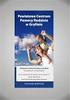 Wypełnia Wykonawca Załącznik 8 do siwz i formularza ofertowego Opis oferowanego przedmiotu zamówienia 1. Cyfrowy rejestrator rozmów Liczba sztuk: 1 Oferowany model:.. Producent:...... L.p. 1. 2. 3. 4.
Wypełnia Wykonawca Załącznik 8 do siwz i formularza ofertowego Opis oferowanego przedmiotu zamówienia 1. Cyfrowy rejestrator rozmów Liczba sztuk: 1 Oferowany model:.. Producent:...... L.p. 1. 2. 3. 4.
Instrukcja instalacji i konfiguracji Karty EDGE/GPRS SonyEricsson GC85
 Instrukcja instalacji i konfiguracji Karty EDGE/GPRS SonyEricsson GC85 SPIS TREŚCI SPIS TREŚCI...2 WSTĘP...2 INSTRUKCJA INSTALACJI I KONFIGURACJI...3 SCHEMAT INSTALACJI KARTY SIM W SE GC85...3 INSTALACJA
Instrukcja instalacji i konfiguracji Karty EDGE/GPRS SonyEricsson GC85 SPIS TREŚCI SPIS TREŚCI...2 WSTĘP...2 INSTRUKCJA INSTALACJI I KONFIGURACJI...3 SCHEMAT INSTALACJI KARTY SIM W SE GC85...3 INSTALACJA
Konfigurowanie modułu BK9050 firmy Beckhoff wprowadzenie
 Konfigurowanie modułu BK9050 firmy Beckhoff wprowadzenie Stanowisko laboratoryjne z modułem BK9050 Moduł BK9050 jest urządzeniem typu Bus Coupler, umożliwiającym instalację rozproszonych grup terminali
Konfigurowanie modułu BK9050 firmy Beckhoff wprowadzenie Stanowisko laboratoryjne z modułem BK9050 Moduł BK9050 jest urządzeniem typu Bus Coupler, umożliwiającym instalację rozproszonych grup terminali
NPS-520. Serwer druku do urządzeń wielofukcyjnych. Skrócona instrukcja obsługi. Wersja 1.00 Edycja 1 11/2006
 NPS-520 Serwer druku do urządzeń wielofukcyjnych Skrócona instrukcja obsługi Wersja 1.00 Edycja 1 11/2006 Copyright 2006. Wszelkie prawa zastrzeżone. Informacje ogólne POLSKI Urządzenie NPS-520 jest serwerem
NPS-520 Serwer druku do urządzeń wielofukcyjnych Skrócona instrukcja obsługi Wersja 1.00 Edycja 1 11/2006 Copyright 2006. Wszelkie prawa zastrzeżone. Informacje ogólne POLSKI Urządzenie NPS-520 jest serwerem
Zadanie1: Odszukaj w serwisie internetowym Wikipedii informacje na temat usługi DHCP.
 T: Konfiguracja usługi DHCP w systemie Windows. Zadanie1: Odszukaj w serwisie internetowym Wikipedii informacje na temat usługi DHCP. DHCP (ang. Dynamic Host Configuration Protocol) protokół komunikacyjny
T: Konfiguracja usługi DHCP w systemie Windows. Zadanie1: Odszukaj w serwisie internetowym Wikipedii informacje na temat usługi DHCP. DHCP (ang. Dynamic Host Configuration Protocol) protokół komunikacyjny
Instrukcja szybkiej instalacji. Przed przystąpieniem do instalacji należy zgromadzić w zasięgu ręki wszystkie potrzebne informacje i urządzenia.
 Instrukcja szybkiej instalacji Do konfiguracji modemu może posłużyć dowolna nowoczesna przeglądarka np. Internet Explorer 6 lub Netscape Navigator 6.2.3. DSL-300T ADSL Modem Przed rozpoczęciem Przed przystąpieniem
Instrukcja szybkiej instalacji Do konfiguracji modemu może posłużyć dowolna nowoczesna przeglądarka np. Internet Explorer 6 lub Netscape Navigator 6.2.3. DSL-300T ADSL Modem Przed rozpoczęciem Przed przystąpieniem
